スナップショットを使う
スナップショットはコンテンツエリアに表示されている内容を画像として取得する機能です。
取得したスナップショットは、Vision Exchange上にコンテンツとして表示して、セッション用の資料として使うことができます。
また、スナップショット画像はセッション終了時にUSBメモリーに保存することができます。
スナップショットを取得するには
コンテンツコントロールバーの![]() を押すと、スナップショットが取得できます。
を押すと、スナップショットが取得できます。
スナップショットを取得すると、サムネイルエリアにスナップショットフォルダが表示されます。スナップショットを複数取得した場合は、このスナップショットフォルダにすべてのスナップショットが格納されます。
コンテンツエリアに表示するスナップショットを選ぶには
コンテンツエリアにスナップショットを表示させて右上の![]() を押すと、[スナップショット リスト]が表示されます。コンテンツエリアに表示させたいスナップショットを押してください。
を押すと、[スナップショット リスト]が表示されます。コンテンツエリアに表示させたいスナップショットを押してください。
スナップショットを削除するには
[スナップショット リスト]から削除したいスナップショットの右上に表示されている![]() を押します。
を押します。
スナップショットを保存するには
USBメモリーに保存するには
メインユニットやPodにUSBメモリーを挿入しておきます。
![]() または
または![]() を押した際に表示されるダイアログボックスで[スナップショットを保存する]にチェックを入れると、セッション中に取得したスナップショット画像がUSBメモリーに保存されます。
を押した際に表示されるダイアログボックスで[スナップショットを保存する]にチェックを入れると、セッション中に取得したスナップショット画像がUSBメモリーに保存されます。
ご注意
- メインユニットや各Podで取得したスナップショットは、取得した機器でのみ保存できます。たとえば、メインユニットでスナップショットを保存しても、Podで取得していたスナップショットは保存されません。セッション中に取得したすべてのスナップショットを保存したい場合は、必ずメインユニットおよびセッションに参加したすべてのPodでスナップショットの保存を行ってください。
ユーザー端末に保存するには
ユーザー端末のVision Exchange App.からメインユニットやPodにログインし、[ダウンロード]を押すと、スナップショットの一覧が表示されます。
保存したいスナップショットにチェックをつけて[ダウンロード]を押すと、スナップショット画像がユーザー端末の所定のフォルダに保存されます。
ダウンロードしたスナップショット画像を確認したい場合は、Vision Exchange App.上部の![]() を押して、保存フォルダを開いてください。
を押して、保存フォルダを開いてください。